
तुमच्या घरी वायफाय नेटवर्क आहे, पण त्यात सर्व क्षेत्रे कव्हर करण्याची श्रेणी नाही? वर्षांपूर्वी, यावर उपाय म्हणजे नवीन राउटर खरेदी करणे, तथापि, यावेळी आमच्याकडे इतर पर्याय आहेत. नेटवर्क डिव्हाइसेसमध्ये विविधता वाढली आहे की सिग्नल वाढवण्यासाठी आम्ही विचार करू शकतो असे अनेक पर्याय आहेत. तथापि, सर्वांसाठी सर्वात सोपा आणि सर्वात प्रवेशजोगी एक तथाकथित श्रेणी विस्तारकांमध्ये आढळतो जे आम्हाला WiFi ची श्रेणी वाढवण्याची परवानगी देतात.. त्या दृष्टीने, आम्ही तुम्हाला तुमच्या TP-Link Extender डिव्हाइसला संपूर्ण घरामध्ये सिग्नल मिळण्यासाठी कसे कॉन्फिगर करायचे ते सांगणार आहोत.
ही प्रक्रिया खरोखर सोपी आहे आणि काही सेकंदात, आपण त्या सर्व खोल्यांमध्ये आणि क्षेत्रांमध्ये नेटवर्क कनेक्शन आणू शकता जिथे राउटर पोहोचला नाही.
TP-Link Extender म्हणजे काय?
नेटवर्क उपकरणांच्या बाबतीत TP-Link हा एक महाकाय आहे, या मार्केटमध्ये अनेक वर्षे आघाडीवर आहे. तुमच्या घरी असलेले राउटर या ब्रँडचे असण्याची शक्यता आहे किंवा तुम्ही तुमच्या कार्यालयात किंवा विद्यापीठात त्यांची उत्पादने नक्कीच पाहिली असतील. या कंपनीकडे उत्पादनांची बऱ्यापैकी विस्तृत कॅटलॉग आहे जिथे मोडेम, राउटर, ऍक्सेस पॉइंट्स आणि रेंज एक्स्टेन्डर वेगळे दिसतात.. या शेवटच्या वर्गात आपला आजचा नायक, TP-Link Extender, प्रवेश करतो.
या उपकरणांद्वारे तुम्हाला तुमच्या वायफाय नेटवर्कची श्रेणी वाढवण्याची शक्यता असेल, ज्यामुळे तुम्ही तुमच्या संपूर्ण घरापर्यंत किंवा कार्यालयापर्यंत सेवा घेऊ शकता.. कल्पना अशी आहे की आम्हाला राउटरमध्ये गुंतवणूक करण्याची गरज नाही आणि त्याव्यतिरिक्त, ते विस्तार आहे हे लक्षात घेऊन आम्ही ते जलद आणि सहजपणे कॉन्फिगर करू शकतो.
त्याचे प्रशासन मोबाइल अॅपद्वारे किंवा तुमच्या वायफाय नेटवर्कशी कनेक्ट करताना समाविष्ट केलेल्या वेब इंटरफेसद्वारे केले जाते.. तिथून, तुम्ही ते रिपीटर किंवा ऍक्सेस पॉईंट म्हणून वापरू इच्छित असल्यास ते परिभाषित करू शकता जेणेकरून ते आमच्या आवश्यकतांनुसार कार्य करेल. पुढे, आम्ही तुम्हाला तुमचे TP-Link Extender कसे कॉन्फिगर करायचे ते सांगू.
TP-Link Extender कॉन्फिगर करण्यासाठी आणि WiFi सिग्नल वाढवण्यासाठी पायऱ्या
TP-Link Extender कॉन्फिगर करण्यासाठी आम्हाला ते कनेक्ट करावे लागेल आणि यासाठी आमच्याकडे दोन पर्याय आहेत: WiFi नेटवर्क किंवा इथरनेट केबल. दोन्ही पर्यायांपैकी एक समान परिणाम प्रदान करेल, तथापि, आमच्याकडे केबलद्वारे सर्वात तात्काळ कनेक्शन असेल. त्या अर्थाने, डिव्हाइस चालू करा आणि नंतर आपल्या संगणकावर किंवा स्मार्टफोनशी कनेक्ट करा.
एकदा ही पायरी पूर्ण झाल्यावर, तुमच्या ब्राउझरवर जा, अॅड्रेस बारवर क्लिक करा आणि खालील प्रविष्ट करा: http://tplinkrepeater.net, जे लॉग इन करण्यासाठी त्वरित एक पृष्ठ उघडेल.. प्रविष्ट करण्यासाठी वापरकर्तानाव आणि संकेतशब्द सामान्यतः "प्रशासक" असतात, तथापि, आपण उपकरण बॉक्समध्ये याची पडताळणी करू शकता.
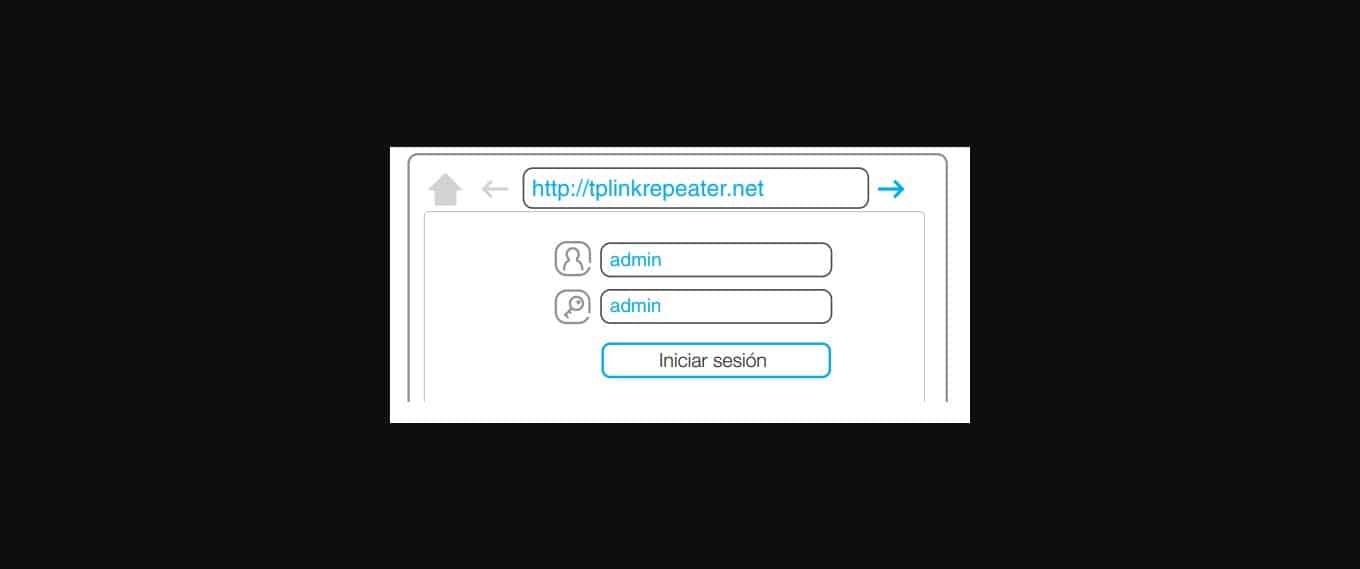
तुम्ही लॉग इन केल्यावर, तुम्ही थेट क्विक सेटिंग्जवर जाल, एक सहाय्यक जेथे तुम्ही काही मिनिटांत डिव्हाइस सुरू करू शकता.. सर्व प्रथम, आपण विस्तारित करू इच्छित असलेले एक निवडण्यासाठी ते उपलब्ध WiFi नेटवर्क स्कॅन करेल. ते दिसताच, तुमच्या वर क्लिक करा आणि पासवर्डची विनंती करणारी विंडो दिसेल. हे श्रेणी विस्तारक आणि मुख्य राउटर दरम्यान प्रभावी कनेक्शन निर्माण करेल.
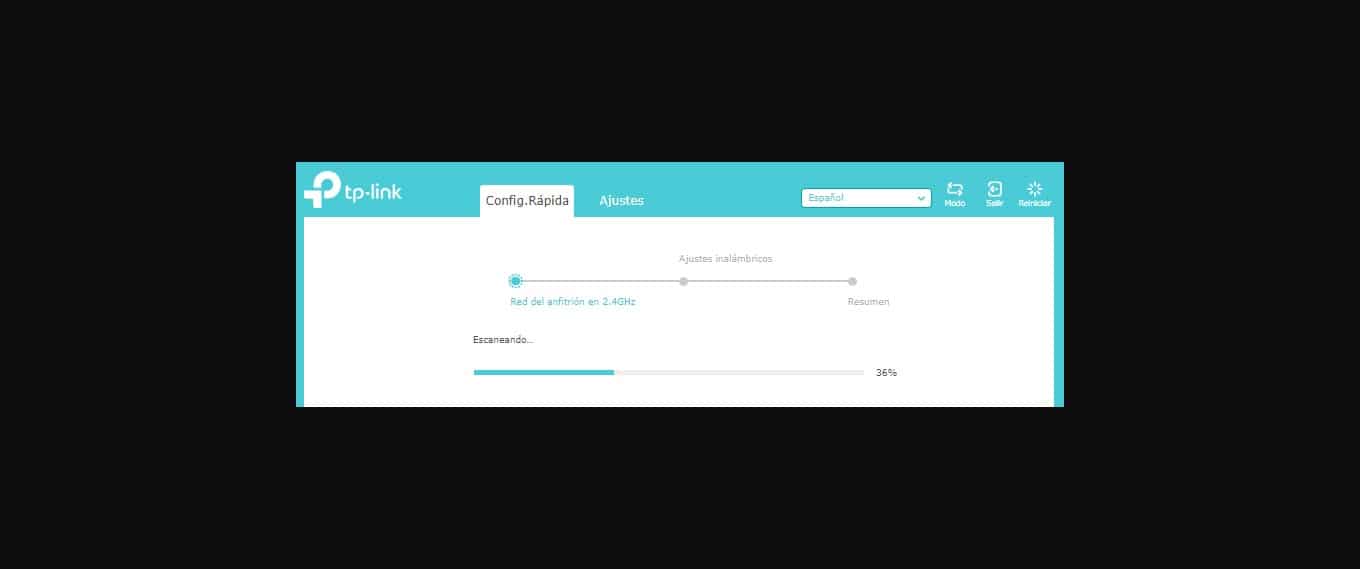
त्यानंतर, तुमच्याकडे नेटवर्कचे नाव बदलण्याची किंवा तुम्हाला ते लपवायचे असल्यास ते बदलण्याची शक्यता असेल. त्यानंतर, प्रत्येक गोष्टीचा सारांश प्रदर्शित होईल, "सेव्ह" वर क्लिक करा आणि शेवटी "समाप्त" बटणावर क्लिक करा. प्रक्रिया समाप्त करण्यासाठी. आता, नेटवर्कशी प्रभावी कनेक्शन आहे की नाही हे तपासण्यासाठी, घराच्या किंवा ऑफिसच्या ज्या भागात सिग्नल नव्हता त्या भागात जाणे पुरेसे आहे.
निष्कर्ष
तुमच्या घराच्या किंवा ऑफिसच्या वायफाय नेटवर्कमध्ये सिग्नल एक्स्टेंडरचा समावेश करणे हे आव्हान असण्याची गरज नाही, कारण ही प्रक्रिया खरोखरच सोपी आहे.. आम्ही पाहिल्याप्रमाणे, वापरकर्तानाव आणि पासवर्ड पाहण्यासाठी हातात उपकरण बॉक्स असणे पुरेसे आहे ज्याद्वारे आम्ही सिस्टममध्ये प्रवेश करू. उर्वरित कोणत्याही राउटरप्रमाणे कनेक्शन स्थापित करण्यासाठी आणि द्रुत कॉन्फिगरेशन व्यवस्थापित करण्यासाठी कमी केले जाते, ज्यासाठी आमच्याकडे आमच्या WiFi नेटवर्कचा डेटा असणे आवश्यक आहे.
काही मिनिटांत तुम्ही तुमचे संपूर्ण घर किंवा कार्यालय नेटवर्कच्या प्रवेशासह संरक्षित कराल, बाह्य सल्लागारांना पैसे न देता.. या प्रकारची उपकरणे त्यांच्या नेटवर्क सेवांची पोहोच वाढवू पाहणाऱ्यांसाठी उत्तम उपाय दर्शवतात. ते कमी किमतीचे आहेत, आम्ही ते पटकन ठेवतो आणि आमच्या गरजेनुसार आम्ही ते रिपीटर किंवा ऍक्सेस पॉइंट म्हणून कॉन्फिगर करू शकतो.
हे लक्षात घ्यावे की तुमचे मुख्य नेटवर्क दुसर्या ब्रँडच्या डिव्हाइसद्वारे व्युत्पन्न आणि व्यवस्थापित करणे आवश्यक नाही, कारण TP-Link Extender पूर्णपणे सुसंगत असेल.. म्हणून, तुमचा रेंज एक्स्टेन्डर विकत घेण्यास अजिबात संकोच करू नका आणि आम्ही सादर करत असलेल्या चरणांसह ते कॉन्फिगर करा जेणेकरून तुम्ही तुमच्या आवडीच्या खोलीतून कनेक्ट होऊ शकता.